반응형

자바 개발 도구(JDK, Java Development Kit)는 자바 애플리케이션을 개발하고 실행하는 데 필요한 필수 소프트웨어입니다. JDK 설치 과정은 운영 체제에 따라 다르지만, 일반적으로 다음과 같은 단계를 포함합니다. 여기서는 Windows, macOS 및 Linux 운영 체제에서의 설치 방법을 간단히 설명합니다.
1. Windows에서 JDK 설치하기
- JDK 다운로드:
- Oracle JDK 다운로드 페이지로 이동하여 최신 버전의 JDK를 다운로드합니다.
- 또는 OpenJDK 같은 오픈 소스 버전을 선택할 수도 있습니다.
- Windows용
.exe설치 파일을 선택하여 다운로드합니다.

- JDK 설치:
- 다운로드한 설치 파일을 실행합니다.
- 설치 마법사가 열리면 "Next" 버튼을 클릭하여 설치 과정을 진행합니다.
- 설치 경로를 선택하거나 기본값을 사용합니다.
- "Next"를 클릭하여 설치를 완료합니다.
- 환경 변수 설정:
- "내 PC" 또는 "This PC" 아이콘을 마우스 오른쪽 버튼으로 클릭하고 "속성(Properties)"을 선택합니다.
- "고급 시스템 설정(Advanced system settings)"을 클릭하고 "환경 변수(Environment Variables)" 버튼을 클릭합니다.
- "시스템 변수(System Variables)"에서 "새로 만들기(New)"를 클릭하고, 변수 이름에
JAVA_HOME, 변수 값에 JDK 설치 경로를 입력합니다. 예:C:\Program Files\Java\jdk-17. - "Path" 변수를 선택하고 "편집(Edit)"을 클릭한 후, 새로운 항목으로
%JAVA_HOME%\bin을 추가합니다. - 모든 대화 상자를 "확인(OK)"으로 닫습니다.

- 설치 확인:
- 명령 프롬프트(cmd)를 열고
java -version및javac -version을 입력하여 설치된 JDK의 버전을 확인합니다. - 올바른 버전 정보가 표시되면 설치가 완료된 것입니다.
- 명령 프롬프트(cmd)를 열고
2. macOS에서 JDK 설치하기
- JDK 다운로드:
- Oracle JDK 다운로드 페이지 또는 OpenJDK로 이동하여 macOS용
.dmg파일을 다운로드합니다.
- Oracle JDK 다운로드 페이지 또는 OpenJDK로 이동하여 macOS용
- JDK 설치:
- 다운로드한
.dmg파일을 열고, 설치 프로그램 아이콘을 더블 클릭하여 설치를 시작합니다. - 화면의 지시에 따라 설치를 진행합니다.
- 다운로드한
- 환경 변수 설정 (선택 사항):
- macOS는 기본적으로 JDK의 경로를 자동으로 설정합니다. 그러나 필요에 따라 수동으로 설정하려면
.bash_profile또는.zshrc파일에JAVA_HOME변수를 추가할 수 있습니다. - 터미널을 열고 다음 명령어를 입력합니다:
echo 'export JAVA_HOME=$(/usr/libexec/java_home)' >> ~/.bash_profile source ~/.bash_profile ~/.zshrc파일을 사용하는 경우 해당 파일에 추가해야 합니다.
- macOS는 기본적으로 JDK의 경로를 자동으로 설정합니다. 그러나 필요에 따라 수동으로 설정하려면
- 설치 확인:
- 터미널에서
java -version및javac -version을 입력하여 JDK 버전을 확인합니다. - 올바른 버전 정보가 표시되면 설치가 완료된 것입니다.
- 터미널에서
3. Linux에서 JDK 설치하기
- 패키지 관리자를 통한 설치 (우분투 기준):
- 터미널을 열고 다음 명령어를 입력하여 기본 리포지토리에서 OpenJDK를 설치합니다:
sudo apt update sudo apt install openjdk-17-jdk - 특정 버전의 JDK를 설치하려면, 버전을 명시하여 설치합니다 (예:
openjdk-11-jdk).
- 터미널을 열고 다음 명령어를 입력하여 기본 리포지토리에서 OpenJDK를 설치합니다:
- 수동 설치 (Oracle JDK 또는 OpenJDK 바이너리 다운로드):
- Oracle JDK 다운로드 페이지 또는 OpenJDK에서 Linux용
.tar.gz파일을 다운로드합니다. - 다운로드한 파일을 추출합니다:
tar -xvzf jdk-17_linux-x64_bin.tar.gz - 추출한 디렉토리를
/usr/local또는 원하는 위치로 이동합니다:sudo mv jdk-17 /usr/local/
- Oracle JDK 다운로드 페이지 또는 OpenJDK에서 Linux용
- 환경 변수 설정:
- 환경 변수를 설정하기 위해, 다음 명령어를 터미널에 입력하여
.bashrc파일을 엽니다:nano ~/.bashrc - 파일의 끝에 다음 줄을 추가합니다:
export JAVA_HOME=/usr/local/jdk-17 export PATH=$JAVA_HOME/bin:$PATH - 파일을 저장하고 닫습니다.
- 변경 사항을 적용하려면 다음 명령어를 입력합니다:
source ~/.bashrc
- 환경 변수를 설정하기 위해, 다음 명령어를 터미널에 입력하여
- 설치 확인:
- 터미널에서
java -version및javac -version을 입력하여 JDK 버전을 확인합니다. - 올바른 버전 정보가 표시되면 설치가 완료된 것입니다.
- 터미널에서
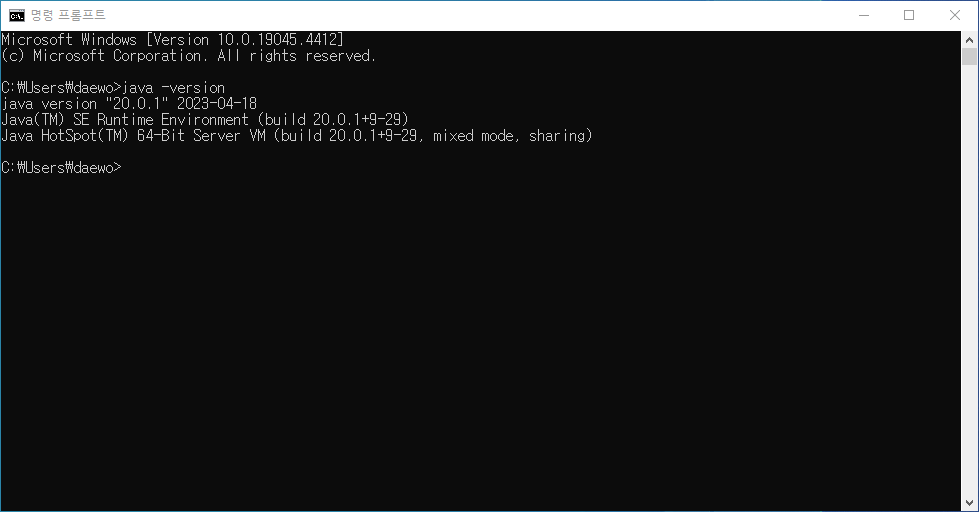
4. 설치 후 다음 단계
JDK 설치 후, 자바 개발을 시작하기 위해 IDE(통합 개발 환경)를 선택하고 설치할 수 있습니다. 인기 있는 IDE로는 IntelliJ IDEA, Eclipse, NetBeans 등이 있습니다. 각 IDE는 JDK 설정 방법에 대한 자세한 지침을 제공합니다.
자바 개발을 시작하려면 간단한 "Hello, World!" 프로그램을 작성하고 실행해 보세요. 이를 통해 설치가 제대로 되었는지 확인할 수 있습니다.
반응형
'언어 > Java' 카테고리의 다른 글
| [ Java ] 클래스와 변수의 이름을 지어보자. (0) | 2024.06.09 |
|---|---|
| [ Java ] Hello World! 프로그램 해보기 (0) | 2024.06.09 |
| [ Java ] JVM의 구조와 특징 (0) | 2024.06.09 |
| [ Java ] 자바의 역사 (0) | 2024.06.09 |
| [ Java ] 특징 및 구성요소 (1) | 2024.06.09 |



